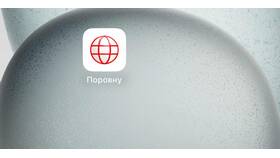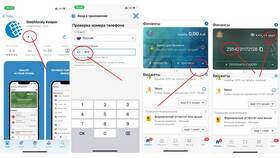Привязка карты Альфа-Банка к мобильному приложению позволяет удобно управлять финансами и совершать платежи. Рассмотрим процесс привязки для разных ситуаций.
Содержание
Привязка карты в приложении Альфа-Банка
Для основной карты клиента
- Скачайте официальное приложение Альфа-Банка из App Store или Google Play
- Запустите приложение и нажмите "Войти"
- Введите номер телефона, привязанный к карте
- Подтвердите вход с помощью SMS-кода
- Создайте и запомните PIN-код для входа
- Карта автоматически отобразится в приложении
Для дополнительной карты
- В приложении перейдите в раздел "Карты"
- Нажмите "Добавить карту"
- Введите реквизиты дополнительной карты
- Подтвердите привязку через SMS
Привязка карты Альфа-Банка в других приложениях
| Приложение | Процесс привязки |
| Apple Pay/Google Pay | Добавление через приложение Альфа-Банка или напрямую в платежной системе |
| Сервисы доставки | Ввод реквизитов в разделе платежных методов |
| Онлайн-магазины | Сохранение карты при оформлении заказа |
Безопасность при привязке
- Используйте только официальные приложения
- Не сообщайте CVV-код посторонним сервисам
- Включайте двухфакторную аутентификацию
- Регулярно проверяйте подключенные сервисы
Решение возможных проблем
Если карта не привязывается
- Проверьте правильность введенных данных
- Убедитесь, что карта активна и не заблокирована
- Проверьте подключение к интернету
- Обновите приложение до последней версии
- Обратитесь в поддержку по телефону 8-800-200-00-00
Особенности разных типов карт
| Тип карты | Примечание |
| Виртуальная карта | Привязывается так же, как и пластиковая |
| Кредитная карта | Могут потребоваться дополнительные подтверждения |
| Карта UnionPay | Не все сервисы поддерживают этот тип карт |
Проверка успешной привязки
- Карта отображается в списке в приложении
- Приходят уведомления о привязке
- Доступен просмотр баланса и операций
- Можно совершать платежи с карты